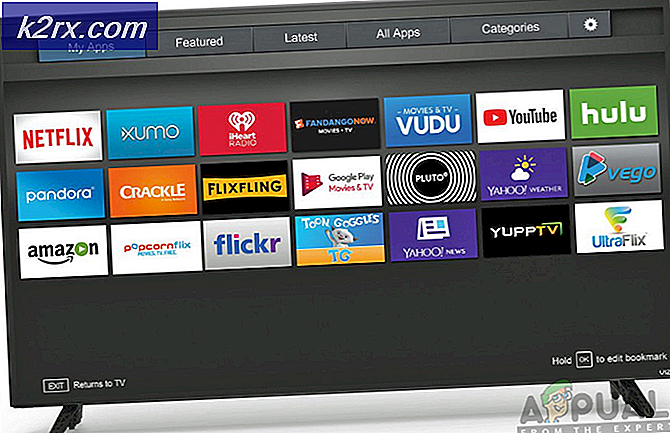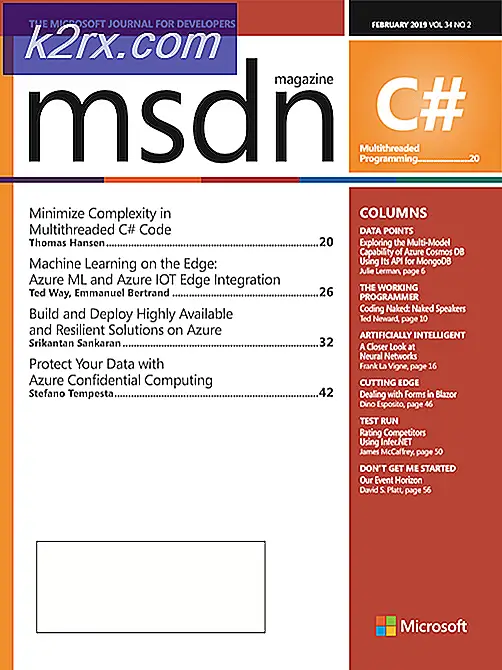Làm thế nào để khắc phục lỗi 'Đặt cài đặt người dùng thành trình điều khiển không thành công' trên Windows?
Lỗi “Đặt cài đặt người dùng thành trình điều khiển không thành công” liên quan đến thiết bị bàn di chuột mà bạn có trên máy tính xách tay của mình. Thiết bị thường hiển thị lỗi này là Alps Pointing Device và nó thường xảy ra trên máy tính xách tay Lenovo. Thông báo lỗi xuất hiện ngẫu nhiên nhưng nó xuất hiện thường xuyên nhất trong quá trình khởi động.
Người dùng có thể tìm thấy các bản sửa lỗi khác nhau cho sự cố cụ thể này. Chúng tôi quyết định đưa những điều hữu ích nhất vào bài viết này. Đảm bảo bạn làm theo các bước dưới đây một cách cẩn thận để giải quyết thành công sự cố này trên máy tính của bạn!
Nguyên nhân nào gây ra lỗi “Đặt cài đặt người dùng thành trình điều khiển không thành công” trên Windows?
Lỗi “Đặt cài đặt người dùng thành trình điều khiển không thành công” có thể do nhiều vấn đề khác nhau liên quan đến bàn di chuột của bạn gây ra. Một số người dùng thậm chí đã báo cáo rằng họ gặp lỗi này trên máy tính để bàn thậm chí không có bàn di chuột! Dù bằng cách nào, bạn cũng nên xác định đúng nguyên nhân để có thể dễ dàng chọn phương pháp thích hợp!
Giải pháp 1: Đổi tên tệp có vấn đề
Chỉ cần đổi tên tệp thực thi apoint.exe bên trong thư mục tương ứng được quản lý để giải quyết vấn đề cho nhiều người dùng. Nó có thể hữu ích vì nhiều người dùng có trình điều khiển bàn di chuột xung đột. Vô hiệu hóa một tệp bằng cách xóa tệp thực thi của nó có thể giải quyết vấn đề khá dễ dàng!
- Mở bất kỳ thư mục nào trên máy tính của bạn hoặc nhấp vào Thư viện nút từ Truy cập nhanh trên thanh tác vụ. Sau đó, nhấp vào PC này từ menu điều hướng bên trái và nhấp đúp vào Đĩa cục bộ. Bấm đúp để mở File chương trình hoặc là Tệp chương trình (x86) Xác định vị trí Apoint2K và nhấp đúp để mở nó.
- Nếu bạn đang gặp khó khăn để tìm thư mục này hoặc nếu bạn đã cài đặt nó ở nơi khác, bạn cũng có thể làm theo các bước sau. Chờ thông báo lỗi xuất hiện. Khi nó xảy ra, hãy sử dụng Tổ hợp phím Ctrl + Shift + Esc mở Quản lý công việc. Nhấn vào Thêm chi tiết ngay khi nó mở ra.
- Ở trong Quy trình tab và kiểm tra Ứng dụng phần ở trên cùng. Xác định vị trí Trình điều khiển thiết bị trỏ Alps mục nhập, nhấp chuột phải vào nó và chọn Mở vị trí file. Sau khi thư mục, mở ra, nhấp chuột phải vào cùng một mục nhập một lần nữa và chọn Kết thúc nhiệm vụ tùy chọn từ menu ngữ cảnh sẽ xuất hiện!
- Xác định vị trí điểm hẹn.exe bên trong thư mục Apoint2K, bấm chuột phải vào nó và chọn Đổi tên tùy chọn từ menu ngữ cảnh sẽ xuất hiện. Đổi tên nó thành một cái gì đó như ‘apoint_old.exe”Và xác nhận các thay đổi. Khởi động lại máy tính của bạn và kiểm tra xem sự cố tương tự vẫn xuất hiện trên máy tính của bạn hay không!
Ghi chú: Một số người dùng đã báo cáo rằng các bước trên không hoạt động vì họ cần cung cấp quyền sở hữu và toàn quyền kiểm soát đối với thư mục Apoint2K bên trong Tệp Chương trình. Hãy chắc chắn rằng bạn cũng dùng thử nếu bạn nhận được bất kỳ thông báo lỗi nào liên quan đến quyền!
- Trước khi bắt đầu, bạn cần xác định vị trí thư mục cài đặt. Nó phải là thư mục đã mở khi bạn chọn Mở vị trí file khi bạn được nhắc với nó trong Trình quản lý tác vụ.
- Ngoài ra, bạn kiểm tra thư mục bên dưới là thư mục mặc định cho tất cả các chương trình trên máy tính của bạn
C: \ Program Files (x86)
- Khi bạn xác định vị trí của nó, hãy nhấp chuột phải vào Apoint2K thư mục chứa tệp thực thi có vấn đề và chọn Tính chất từ menu ngữ cảnh sẽ xuất hiện. Đảm bảo rằng bạn điều hướng đến Bảo vệ trong cửa sổ Thuộc tính.
- Nhấn vào Nâng cao ở dưới cùng và nhấp vào liên kết màu xanh lam có tiêu đề Thay đổi bên cạnh mục nhập quyền sở hữu trong cửa sổ Cài đặt Bảo mật Nâng cao sẽ xuất hiện trên màn hình.
- bên trong Nhập tên đối tượng để chọn cửa sổ, loại Tất cả mọi người và nhấp vào Kiểm tra tên Văn bản Mọi người nên được gạch chân. Nhấn vào đồng ý nút để thêm Tất cả mọi người với tư cách là chủ nhân của thư mục.
- bên trong Cài đặt bảo mật nâng cao cửa sổ, nhấp vào Thêm vào để thêm các quyền mới vào thư mục. Nhấp vào màu xanh lam Chọn hiệu trưởng ở trên cùng. Một lần nữa, gõ Tất cả mọi người và nhấp vào Kiểm tra tên. Nhấp vào nút OK. Hãy đảm bảo rằng Kiểu được đặt thành Cho phép.
- bên trong Quyền cơ bản cửa sổ, chọn hộp bên cạnh Kiểm soát hoàn toàn Nhấn vào đồng ý để thêm các quyền đầy đủ. Nhấp vào OK hai lần nữa để đóng tất cả các cửa sổ sẽ xuất hiện và khởi động lại máy tính của bạn để xem lỗi “Đặt cài đặt người dùng thành trình điều khiển không thành công” có còn xuất hiện hay không!
Giải pháp 2: Cài đặt lại Trình điều khiển Touchpad của bạn
Vì sự cố này hầu như chỉ liên quan đến trình điều khiển bàn di chuột, bạn có thể thử giải quyết vấn đề bằng cách cài đặt lại các trình điều khiển này và thử lại. Bạn có thể thay thế trình điều khiển bằng trình điều khiển bàn di chuột mặc định của Microsoft hoặc bạn có thể tìm kiếm nhà sản xuất của mình trực tuyến và tải xuống trình điều khiển từ trang web của họ! Dù bằng cách nào, hãy đảm bảo bạn làm theo các bước dưới đây!
- Trước hết, bạn sẽ cần gỡ cài đặt các trình điều khiển mà bạn hiện đã cài đặt. Sử dụng Phím Windows + R sự kết hợp để bắt đầu Chạy Trong hộp văn bản Mở, nhập 'Devmgmt.msc' và nhấp vào nút OK để mở Quản lý thiết bị. Bạn cũng có thể tìm kiếm nó trong Menu bắt đầu.
- Sau đó, nhấp vào mũi tên bên cạnh Chuột và các thiết bị trỏ khác phần và xác định vị trí của bạn Thiết bị trỏ Alps trong danh sách sẽ xuất hiện. Nhấp chuột phải vào mục nhập của nó trong Trình quản lý thiết bị và chọn Gỡ cài đặt thiết bị tùy chọn từ menu ngữ cảnh sẽ xuất hiện!
- Sau đây, có hai điều bạn có thể làm. Bạn có thể tìm kiếm trình điều khiển của nhà sản xuất, tải xuống, chạy chúng từ máy tính và làm theo hướng dẫn để cài đặt chúng.
- Bên cạnh đó, bạn có thể chỉ cần cài đặt lại trình điều khiển Microsoft mặc định bằng cách nhấp vào Hoạt động từ thanh Menu ở trên cùng và chọn Quét các thay đổi phần cứng nút sẽ xuất hiện. Nó sẽ tiến hành cài đặt lại trình điều khiển bàn di chuột.
- Khởi động lại máy tính của bạn sau khi bạn hoàn tất cài đặt lại trình điều khiển và xem lỗi “Đặt cài đặt người dùng thành trình điều khiển không thành công” có còn xuất hiện không!
Giải pháp 3: Ngăn phần mềm khởi động
Sự cố này thường xuất hiện do trình điều khiển bàn di chuột được cài đặt trên máy tính thậm chí không có bàn di chuột. Ngoài ra, việc gỡ cài đặt trình điều khiển thiết bị trỏ Alps có thể trở nên khó khăn. Đó là lý do tại sao tốt hơn hết bạn nên ngăn không cho chúng khởi động!
- Mở Quản lý công việc bằng cách tìm kiếm nó hoặc bằng cách nhấp vào Ctrl + Shift + Esc cùng một lúc trên bàn phím của bạn. Bạn cũng có thể nhấp vào Ctrl + Alt + Del tổ hợp phím và chọn Quản lý công việc từ menu sẽ xuất hiện.
- Điều hướng đến Khởi động trong Trình quản lý Tác vụ và kiểm tra danh sách Thiết bị trỏ Alps Khi bạn định vị nó, hãy nhấp chuột trái vào nó và chọn Vô hiệu hóa ở phần dưới cùng bên phải của cửa sổ. Khởi động lại máy tính của bạn và xem vấn đề tương tự vẫn xuất hiện!
Giải pháp 4: Vô hiệu hóa dịch vụ Alps
Các dịch vụ được định cấu hình để chạy trên máy tính của bạn sẽ chạy cho đến khi bạn yêu cầu chúng dừng lại. Đây là trường hợp của các thiết bị Alps. Bất kể bạn làm gì, dịch vụ của nó vẫn chạy tốt hơn nếu bạn chỉ cần dừng dịch vụ chính của nó. Hãy làm theo các bước dưới đây để làm điều đó!
- Trước hết, bạn sẽ cần gỡ cài đặt các trình điều khiển mà bạn hiện đã cài đặt. Sử dụng tổ hợp phím Windows + R để bắt đầu Chạy bên trong Mở hộp văn bản, loại ‘Services.msc’ và nhấp vào nút OK để mở Dịch vụ. Bạn cũng có thể tìm kiếm nó trong menu Bắt đầu.
- Ngoài ra, hãy mở Control Panel bằng cách tìm kiếm nó trong Menu bắt đầu. Bạn cũng có thể mở một hộp Run khác và nhập ‘điều khiển.exe'. Khi Bảng điều khiển mở ra, hãy thay đổi tùy chọn Xem theo thành Biểu tượng lớn và mở Công cụ quản trị. Cuộn xuống cho đến khi bạn tìm kiếm mục Dịch vụ và nhấp đúp để mở!
- Tìm kiếm Dịch vụ màn hình Alps SMBus trong danh sách. Nhấp chuột phải vào nó và chọn Tính chất tùy chọn sẽ xuất hiện trên màn hình. Nếu dịch vụ đang chạy, hãy đảm bảo rằng bạn nhấp vào Dừng lại Dưới Loại khởi động, nhấp để mở menu và chọn Tàn tật từ danh sách các tùy chọn.
- Khởi động lại máy tính của bạn và kiểm tra xem lỗi “Đặt cài đặt người dùng thành trình điều khiển không thành công” có còn xuất hiện hay không!